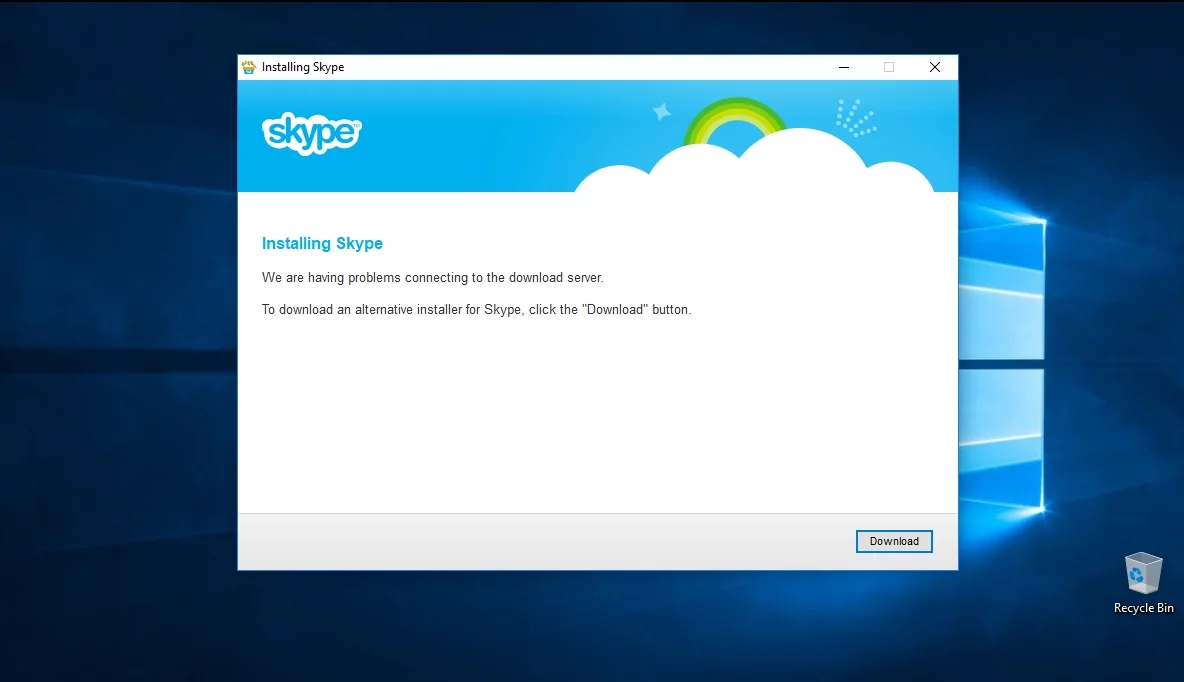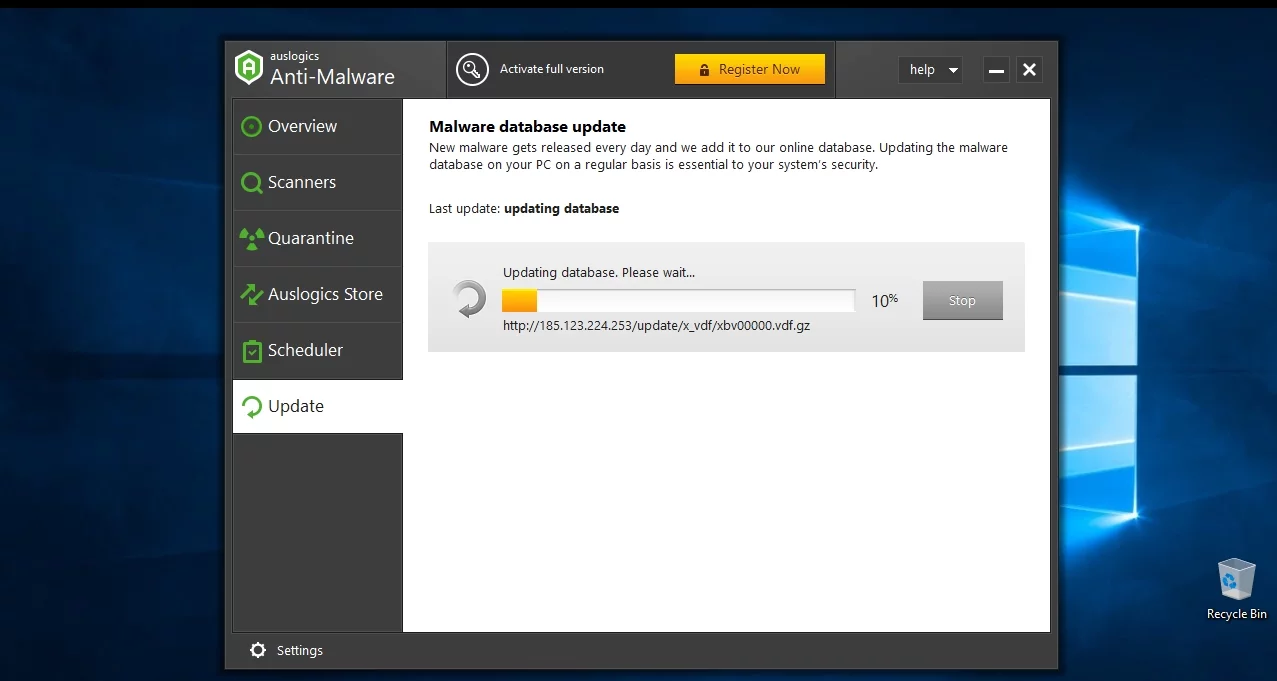Bagaimana jika Skype meletus dengan pemberitahuan yang mengganggu?
Diterbitkan: 2018-01-12'Perdamaian hanya dapat berkuasa jika tidak ada gangguan'
Ramana Maharshi
Skype lama yang baik mengambilnya sendiri untuk membuat Anda tetap mengikuti peristiwa dan masalah terkini. Masalahnya adalah, aplikasi melakukannya dengan melemparkan banyak pemberitahuan yang mengganggu kepada Anda. Dan itu tidak pernah gagal untuk mengganggu Anda di tengah-tengah sesuatu, bukan?
Meskipun untuk tetap menjadi yang teratas mungkin menjadi moto Anda, kami yakin pertanyaan ' Bagaimana cara mematikan pemberitahuan di Skype? ' dan ' Bagaimana cara mengelola pemberitahuan Skype di Windows 10? ' terus muncul di benak Anda. Dan itu adalah tugas kami untuk membantu Anda menemukan jawaban yang benar.
Kerjakan saja cara Anda untuk mengetahui cara mengelola notifikasi di:
- Skype Baru di Desktop
- Skype klasik
- Skype untuk Windows 10
- Skype untuk Bisnis
Skype Baru di Desktop
Versi baru Skype untuk desktop tidak hanya menyenangkan mata tetapi juga membawa komunikasi ke tingkat yang sama sekali baru. Namun menggunakannya mungkin menjadi pengalaman yang mengecewakan berkat notifikasi yang mengganggu. Dalam hal ini, mengapa tidak menonaktifkannya?
Untuk menonaktifkan notifikasi yang mengganggu di aplikasi desktop Skype baru, lakukan beberapa toggling:
- Pilih gambar profil Anda -> Pengaturan Aplikasi
- Notifikasi -> Nonaktifkan jenis notifikasi yang tidak diinginkan
Anda juga dapat menghilangkan notifikasi yang mengganggu dengan mengubah pengaturan kehadiran Anda:
- Buka profil Skype Desktop Anda -> Buka pengaturan kehadiran Anda
- Pilih Jangan ganggu -> Ini akan memblokir notifikasi obrolan (Namun Anda masih tersedia untuk panggilan masuk)
Jika Anda tidak ingin mematikan pemberitahuan desktop Skype sepenuhnya, Anda dapat memilih mana yang akan diterima.
Untuk menonaktifkan pemberitahuan untuk kontak Skype tertentu:
- Pilih kontak dari daftar kontak Anda -> Klik kiri di atasnya -> Klik kiri pada namanya di bagian atas layar
- Notifikasi -> Nonaktifkan
Untuk menonaktifkan notifikasi untuk percakapan atau grup tertentu:
- Pilih percakapan atau grup dari daftar bagan Anda -> Pilih kontak atau nama grup
- Pengaturan Obrolan -> Nonaktifkan notifikasi
Untuk mengubah pengaturan pemberitahuan untuk obrolan grup Skype:
- Pilih obrolan grup -> Buka pengaturan obrolan grup
- Aktifkan Notifikasi Cerdas -> Sekarang Anda hanya akan menerima notifikasi jika seseorang @menyebut atau mengutip Anda dalam obrolan ini
Untuk berhenti menerima pemberitahuan setelah menutup Desktop Skype baru Anda, keluar dari aplikasi:
Left-click on your profile picture/icon -> Scroll down to the bottom of your account screen -> Sign out

Lindungi PC dari Ancaman dengan Anti-Malware
Periksa PC Anda untuk malware yang mungkin terlewatkan oleh antivirus Anda dan hapus ancaman dengan aman dengan Auslogics Anti-Malware
Skype klasik
Skype tradisional memiliki banyak penggemar setia yang sangat menyukai aplikasi ini. Namun demikian, bahkan mereka menemukan pemberitahuan Skype yang terus-menerus tidak dapat ditoleransi.
Untuk menonaktifkan pemberitahuan yang mengganggu di aplikasi Desktop Skype tradisional Anda, lakukan hal berikut:
Tools -> Options -> Notifications -> Uncheck Enable Skype for Windows desktop notifications
Untuk mengurangi pemberitahuan Skype tanpa menonaktifkannya sepenuhnya, gunakan metode ini:
Tools -> Options -> Notifications -> Uncheck unwanted notification types to turn them off
Anda dapat menonaktifkan notifikasi untuk kontak tertentu:
- Pilih kontak yang ingin Anda nonaktifkan notifikasinya -> Percakapan
- Pengaturan pemberitahuan -> Atur pengaturan pemberitahuan yang paling sesuai
Dan berikut adalah cara mematikan notifikasi untuk obrolan grup:
- Pilih obrolan yang ingin Anda nonaktifkan notifikasinya -> Percakapan
- Pengaturan notifikasi -> Anda dapat memilih untuk diberi tahu hanya jika kata-kata tertentu disebutkan atau tidak diberi tahu sama sekali – pilihan ada di tangan Anda
Ingatlah bahwa Skype klasik Anda terus berjalan di latar belakang bahkan setelah Anda menutup jendelanya. Jika Anda tidak ingin diberi tahu, keluar dari aplikasi:

Open your traditional Skype desktop application -> Click the Skype tab (the top-left corner) -> Sign out
Skype untuk Windows 10
Berkat aplikasi Skype bawaan, versi terbaru Windows 10 hadir sebagai keuntungan nyata bagi pengguna PC yang komunikatif. Namun, bahkan kupu-kupu sosial sangat bosan dengan notifikasi Skype yang mengganggu.
Untuk menghentikan Skype untuk Windows 10 dari memonopoli pusat perhatian, ikuti cara ini:
- Menu mulai -> Pengaturan -> Sistem
- Pemberitahuan & tindakan -> Dapatkan pemberitahuan dari pengirim ini -> Matikan pemberitahuan Skype untuk Windows 10
Anda dapat mengurangi notifikasi dengan membuat obrolan grup sedikit kurang bising:
- Skype untuk Windows 10 -> Kontak / tab Terbaru -> Pilih percakapan yang Anda tidak ingin terganggu -> Klik kanan padanya
- Lihat Profil -> Beralih Beri tahu saya ketika sesuatu yang baru terjadi
Jangan ragu untuk menonaktifkan notifikasi untuk pesan instan apa pun:
- Buka Skype untuk pengaturan Windows 10
- Pengaturan Pemberitahuan -> Nonaktifkan Pesan Instan / Panggilan masuk
Anda juga dapat mematikan suara notifikasi:
Skype for Windows 10 -> Settings -> Notification Settings -> Toggle Play sound for incoming IM in recent chat / current chat off
Skype untuk Bisnis
Skype for Business benar-benar telah menciptakan lanskap sosialisasi baru: alat kolaborasi canggih ini menawarkan semua yang dibutuhkan orang yang sibuk untuk membangun dan mempererat hubungan penting. Namun, Skype for Business sering disebut sebagai gangguan karena kebijakan pemberitahuannya yang terus-menerus. Sejujurnya, tidak ada yang menyenangkan bagi sebagian orang.
Bagaimanapun, Anda bisa mengontrol di mana peringatan Skype for Business muncul:
- Skype for Business -> Klik roda gigi dan masukkan pengaturan
- Arahkan ke kolom kiri -> Lansiran -> Di mana lansiran akan muncul? -> Pilih opsi yang lebih disukai
Jika Anda tidak ingin diganggu ketika ditambahkan ke daftar kontak seseorang, gunakan trik ini:
- Skype for Business -> Klik roda gigi dan masukkan pengaturan
- Arahkan ke kolom kiri -> Lansiran -> Lansiran umum -> Hapus centang Beri tahu saya ketika seseorang menambahkan saya ke daftar kontaknya
Jika Anda tidak dapat mengobrol, pastikan hanya pemberitahuan mendesak yang dapat menghubungi Anda:
- Skype for Business -> Klik roda gigi dan masuk ke pengaturan -> Arahkan ke kolom kiri
- Peringatan -> Saat Status saya Jangan Ganggu -> Pilih opsi pemberitahuan yang paling sesuai dari daftar
Anda juga dapat mengelola undangan dan komunikasi dengan orang yang tidak menggunakan Skype for Business:
- Skype for Business -> Klik roda gigi dan masuk ke pengaturan -> Arahkan ke kolom kiri
- Peringatan -> Kontak tidak Menggunakan Skype for Business -> Blokir / izinkan undangan dan komunikasi.
Anda juga dapat menyesuaikan pemberitahuan status untuk kontak tertentu di Skype for Business Anda:
Select a contact from your list of contacts -> Right-click on its details and untag the Tag for Status Change Alerts feature.
Selain itu, Anda dapat mematikan peringatan status untuk semua kontak Anda:
- Skype for Business -> Pilih grup kontak Anda -> Klik kontak grup pertama di bagian atas daftar
- Tahan tombol Shift, gulir ke bagian bawah daftar -> Klik kanan dan nonaktifkan Tag untuk Peringatan Perubahan Status
Catatan:
Versi Skype apa pun yang Anda gunakan, aplikasi ini seharusnya tetap low profile di Windows 10 Anda sekarang. Namun, jika Skype Anda terus meletus dengan notifikasi yang mengganggu terlepas dari semua tweak dan trik Anda, inilah saatnya untuk meningkatkan alarm – terutama jika gelombang notifikasi disertai dengan spam keluar dan/atau panggilan mencurigakan.
Semua kekacauan ini mungkin berarti PC Anda terinfeksi malware. Untuk memperbaiki masalah dan mencegah kerusakan lebih lanjut pada komputer Anda, jalankan pemindaian sistem lengkap dengan Windows Defender atau solusi antivirus utama Anda. Lakukan yang terbaik untuk mencari setiap sudut dan celah Windows 10 Anda. Dalam hal ini, alat anti-malware khusus mungkin sangat berguna: misalnya, Auslogics Anti-Malware dapat membantu Anda dengan mendeteksi ancaman yang sangat tersembunyi.
Kami berharap Skype Anda tidak lain adalah sumber kegembiraan bagi Anda sekarang.
Apakah Anda memiliki ide atau pertanyaan tentang masalah ini?
Kami menantikan komentar Anda!